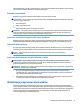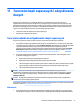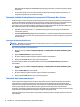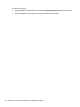User Manual - Windows 7
Table Of Contents
- Witamy
- Poznawanie komputera
- Podłączanie do sieci
- Podłączanie do sieci bezprzewodowej
- Korzystanie z elementów sterujących komunikacją bezprzewodową
- Korzystanie z sieci WLAN
- Korzystanie z modułu HP Mobile Broadband (tylko wybrane modele)
- Korzystanie z usługi HP Mobile Connect (tylko wybrane modele)
- Korzystanie z urządzenia GPS (tylko wybrane modele)
- Korzystanie z urządzeń bezprzewodowych Bluetooth (tylko wybrane modele)
- Podłączanie do sieci przewodowej
- Podłączanie do sieci bezprzewodowej
- Nawigacja przy użyciu klawiatury, gestów dotykowych i urządzeń wskazujących
- Multimedia
- Zarządzanie energią
- Wyłączanie komputera
- Ustawianie opcji zasilania
- Korzystanie z ustawień oszczędzania energii
- Korzystanie z zasilania bateryjnego
- Wyszukiwanie dodatkowych informacji o baterii
- Korzystanie z narzędzia Sprawdzanie baterii
- Wyświetlanie informacji o poziomie naładowania baterii
- Wydłużanie czasu pracy na baterii
- Zarządzanie niskimi poziomami naładowania baterii
- Wkładanie i wyjmowanie baterii
- Oszczędzanie energii baterii
- Przechowywanie baterii wymienianej przez użytkownika
- Utylizacja baterii wymienianej przez użytkownika
- Wymiana baterii wymienianej przez użytkownika
- Korzystanie z zewnętrznego źródła zasilania prądem przemiennym
- Odświeżanie treści w oprogramowaniu przy użyciu technologii Intel Smart Connect (tylko wybrane model ...
- Karty i urządzenia zewnętrzne
- Napędy
- Bezpieczeństwo
- Ochrona komputera
- Korzystanie z haseł
- Używanie oprogramowania antywirusowego
- Używanie oprogramowania zapory
- Instalowanie krytycznych aktualizacji zabezpieczeń
- Używanie programu HP Client Security Manager
- Korzystanie z usługi HP Touchpoint Manager (tylko wybrane modele)
- Instalowanie opcjonalnego kabla zabezpieczającego
- Korzystanie z czytnika linii papilarnych (tylko wybrane modele)
- Konserwacja
- Tworzenie kopii zapasowych i odzyskiwanie danych
- Computer Setup (BIOS), MultiBoot i HP PC Hardware Diagnostics (UEFI)
- Korzystanie z programu Computer Setup
- Korzystanie ze środowiska MultiBoot
- Korzystanie z narzędzia HP PC Hardware Diagnostics (UEFI) (tylko wybrane modele)
- Korzystanie z technologii HP Sure Start (tylko wybrane modele)
- Pomoc techniczna
- Dane techniczne
- Dostępność
- Podróżowanie z komputerem lub wysyłka sprzętu
- Rozwiązywanie problemów
- Zasoby dotyczące rozwiązywania problemów
- Rozwiązywanie problemów
- Nie można uruchomić komputera
- Ekran komputera jest pusty
- Oprogramowanie działa nieprawidłowo
- Komputer jest włączony, ale nie odpowiada
- Komputer jest bardzo ciepły
- Urządzenie zewnętrzne nie działa
- Połączenie sieci bezprzewodowej nie działa
- Opcjonalny zewnętrzny napęd optyczny nie odtwarza dysku
- Film nie jest wyświetlany na wyświetlaczu zewnętrznym
- Proces nagrywania dysku w opcjonalnym zewnętrznym napędzie optycznym nie rozpoczyna się lub zatrzymu ...
- Wyładowania elektrostatyczne
- Indeks
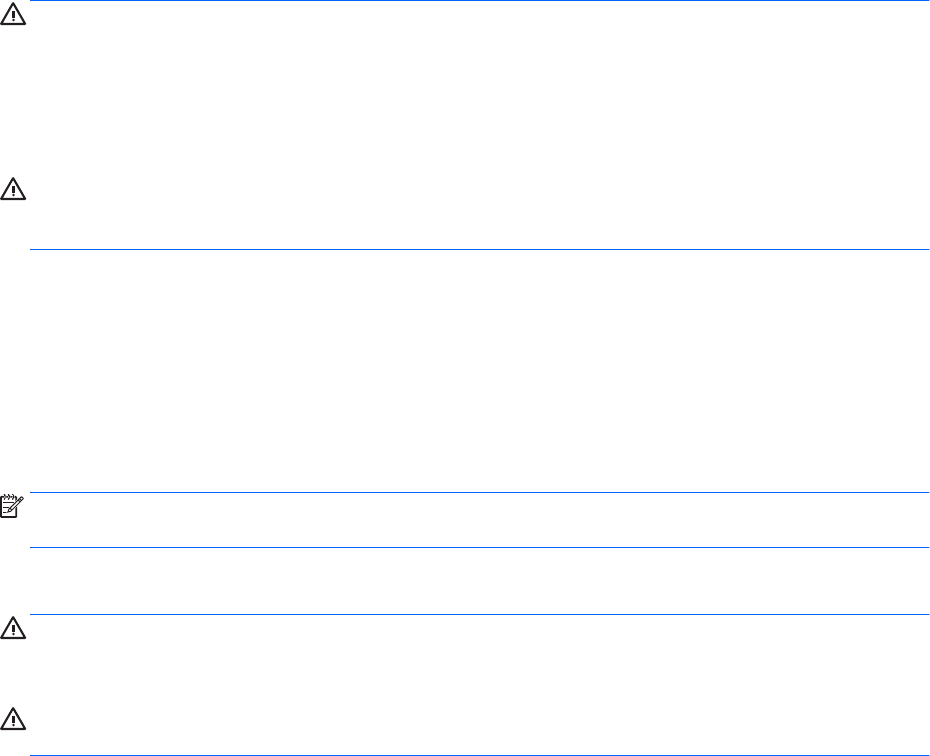
Materiały włókniste, takie jak ręczniki papierowe, mogą porysować powierzchnię komputera. W rysach mogą
się z czasem gromadzić drobiny kurzu i środków czyszczących.
Procedury czyszczenia
Bezpieczne czyszczenie komputera należy wykonać w sposób opisany poniżej.
OSTRZEŻENIE! W celu uniknięcia porażenia elektrycznego i uszkodzenia elementów komputera, nie wolno
czyścić go, gdy jest włączony.
●
Wyłącz komputer.
●
Odłącz zasilanie sieciowe.
●
Odłącz wszystkie zasilane urządzenia zewnętrzne.
OSTROŻNIE: Nie należy stosować środków czyszczących bezpośrednio na powierzchnię komputera, gdyż
może to spowodować uszkodzenie jego wewnętrznych podzespołów. Rozlanie się płynu na powierzchni
komputera grozi trwałym uszkodzeniem podzespołów wewnętrznych.
Czyszczenie wyświetlacza (komputery All-in-One i notebooki)
Delikatnie przetrzyj wyświetlacz miękką, niepozostawiającą kłaczków szmatką, zwilżoną płynem do mycia
szyb niezawierającym alkoholu. Przed zamknięciem wyświetlacza upewnij się, że wyświetlacz jest suchy.
Czyszczenie boków i pokrywy
Do czyszczenia boków i pokrywy należy używać miękkiej szmatki z mikrobry lub irchy, nasączonej jednym z
wymienionych wcześniej środków czyszczących. Można też użyć odpowiednich chusteczek jednorazowych.
UWAGA: Pokrywę komputera należy czyścić ruchami kolistymi, aby skuteczniej usuwać kurz i
zanieczyszczenia.
Czyszczenie płytki dotykowej TouchPad, klawiatury i myszy
OSTRZEŻENIE! Aby zmniejszyć ryzyko porażenia prądem elektrycznym lub uszkodzenia elementów
wewnętrznych, do czyszczenia klawiatury nie należy używać odkurzacza. Odkurzacz może pozostawić na
powierzchni klawiatury kurz i inne zanieczyszczenia.
OSTROŻNIE: Należy zwrócić uwagę, aby płyn nie dostał się pomiędzy przyciski, gdyż może to spowodować
uszkodzenie wewnętrznych podzespołów.
●
Do czyszczenia płytki dotykowej TouchPad, klawiatury i myszy należy używać miękkiej szmatki z
mikrobry lub irchy, nasączonej jednym z wymienionych wcześniej środków czyszczących. Można też
użyć odpowiednich chusteczek jednorazowych.
●
Aby zapobiec zacinaniu się klawiszy oraz usunąć spod nich kurz i zanieczyszczenia, należy użyć puszki
ze sprężonym powietrzem, wyposażonej w długą i cienką końcówkę.
Aktualizacja programów i sterowników
Firma HP zaleca regularne aktualizowanie programów i sterowników do najnowszych wersji. Aktualizacje
mogą rozwiązać problemy i wprowadzić nowe funkcje i opcje do komputera. Technologie stale się zmieniają, a
aktualizowanie programów i sterowników pozwala komputerowi korzystać z tych najnowszych. Przykładowo,
starsze karty graczne mogą nie działać dobrze z najnowszymi grami. Bez najnowszego sterownika nie
można w pełni korzystać z możliwości sprzętu.
Aktualizacja programów i sterowników 71